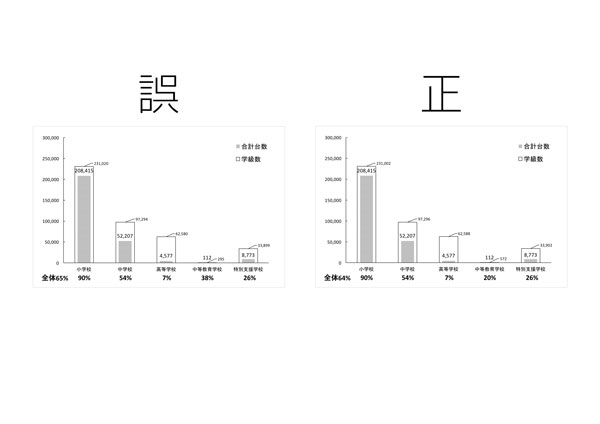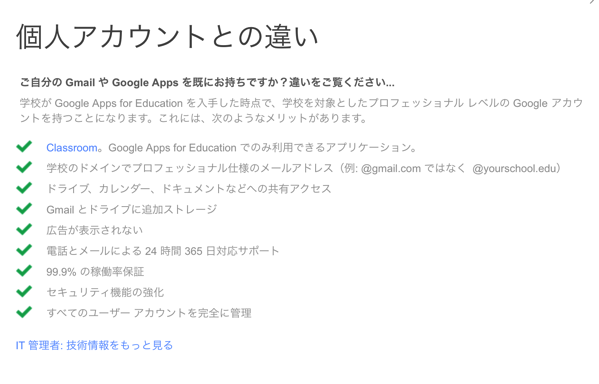PISA2015の「ICT活用調査」の分析記事が話題になっています。
- OECD PISA2015の【ICT親和性項目】の分析・考察(1, 2, 3, 4, 5, 6, 7, 8)
- OECDによる学習到達度調査(PISA)のデータを触って感じたこと
日本の子供は賢いがコンピューターが使えない - 日本の子供は賢いがコンピューターが使えない(続)
OECD、PISAの結果をみると日本はもはや“オタク”ですらない
OECDのWebサイトには,各種報告書とともにデータファイルも統計ソフトファイルとして公開されていて,ダウンロードすれば自分で集計処理をすることが可能です。(集計概要は「Compendia」としてExcelファイルにまとめられています。)
普通に詳細を検討するなら,概要ファイルをExcelで処理した方が楽だと思いますが,せっかくなので,Rという統計環境に挑戦することにしました。
(追記20170114:「RでPISA2015〈その2〉」もご覧下さい)
—
Rは,統計分析のためのプログラミング言語です。市販の統計ソフトが裏側で処理していることを利用者自身がプログラミングすることで,希望に応じた統計分析処理を行なわせることができるというわけです。その代わり,ボタン1つで処理させるような手軽さはないというのが敷居の高いところです。
しかし,R言語とそのための環境を構成するソフトウェアは,オープンソフトウェアとして無償で公開されて,世界中の専門家が仕事で利活用している優れものです。研究を生業としているものとしては,一度はちゃんと触れておきたいソフトウェアです。
取っ付き難さはあれど,導入手続は簡単です。
1. Rをダウンロードする。 (たとえばこちらから https://cran.ism.ac.jp )
2. RStudioをダウンロードする。 https://www.rstudio.com/products/RStudio/
3. RとRStudioをインストールする。
4. RStudioを起動する。
これで,準備が出来ました。あとは,データファイルを読み込むなどして,統計処理を命令していきます。
ちなみにRとRStudioですが,Rが言語命令を処理する本体ソフトウェアで,RStudioは操作のしやすい窓口(インターフェイス)を提供する統合環境ソフトです。
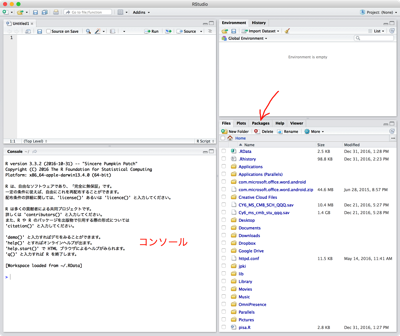
左上がプログラムを編集する場所,左下「コンソール」が実際に命令をする場所,右上にいろんなデータの一覧,右下がファイル一覧ですが,タブで切り替えるといろんな情報を表示できます。
—
参考情報として三重大学の奥村先生による「PISA 2015データを読む(未完)」というWebページが貴重な入り口を示してくださっていますので,これをまず試してみましょう。
初めてだと「取得から読み込みまで」の部分で音を上げそうですが,Rは標準で備わっている機能を命令で呼び出す以外にも,パッケージというものを足していくことで機能拡張させることが可能なので,PISAのデータファイルが他のソフト向けのものでも,該当するパッケージさえあれば読み込む機能を追加できます。そうやって読み込んでみるとPISAデータは結構メモリ食うねって話が書いてあります。
しかし,ここではRStudioという統合環境ソフトを使うことにしたので,この辺をかなり楽にクリアできてしまいます。
macOSであれば,PISAからダウンロードした圧縮ファイル(たとえば PUF_SPSS_COMBINED_CMB_STU_QQQ.zip)を展開して出来上がったファイル(Cy6_ms_cmb_stu_qqq.sav)を自分のホームディレクトリに移動させれば,RStudioのファイル一覧画面で確認することができます。これをダブルクリックなどして開こうと(インポートしようと)すると,必要なパッケージをダウンロードするか?と(英語で…)聞いてきますので,その指示に従って操作すれば読み込みに関しては完了してしまいます。
上の画面写真の赤い矢印あたりにある「Pacakges」というタブで切り替えると,現在手元にあるパッケージ一覧と利用するかどうかのチェックマークが並んでいて確認できます。この一覧にないパッケージは「install」ボタンで探しに行ってダウンロードします。
「PISA 2015データを読む(未完)」では,「data」という変数(オブジェクト)に読み込んだデータが格納されたのですが,RStudioを使って上記の方法をとると「Cy6_ms_cmb_stu_qqq」という名前になるんじゃないかなと思います。続く「回答の分析」の解説と命令はその部分を置き換えて,コンソール内で操作すればWebページ通りになると思います。
—
さて,問題はここから先です。
他の質問に対する回答集計や選択肢の異なる場合の処理など,どうやったらいろいろ見ることができるのでしょうか。できればExcelのようにグラフ作成したらパッと視覚的に確認できると嬉しい。
しかし,Rに挑戦する場合には,パッと出るのを「自分でプログラミング」しなければなりませんから,R言語を使って試行錯誤することとなります。
奥村先生のWebページが「(未完)」なのは,経験のある方でもそれなりに時間をかける仕事になるからで,さまざまな質問形式のPISAデータをRで読むとなると煩雑さはやむを得ないところです。
というわけで,私も完成とまではいきませんが,少しチャレンジした成果を以下に載せておきたいと思います。R言語は初めてですので,各所のお知恵を拝借して組んでみた,とりあえず動いたというレベルです。Rプログラミングの参考にはなりませんが,とりあえずPISAデータをいじってみたいという皆さんの参考になればと思います。プログラムを編集する場所(左上)に貼り付けて実行してみてください。
なお,このプログラムは学校質問紙「SC017Q07NA」という質問のグラフを描くものです。質問番号やファイルを変えて改良してください。
—
# For PISA2015 rev2
# K.RIN
library(haven)
library(ggplot2)
library(plyr)
library(tidyverse)
#student_raw <- read_sav("~/Cy6_ms_cmb_stu_qqq.sav")
school_raw <- read_sav("~/Cy6_ms_cmb_sch_qqq.sav")
#質問文(手動で質問文をコピペ)
q_title <- "Is your school’s capacity to provide instruction hindered by any of the following issues?\n[SC017Q07NA] A lack of physical infrastructure\n (e.g.building, grounds, heating/cooling, lighting and acoustic systems)"
#回答選択肢(手動で設定のこと)
ans_limits <- c("1","2","3","4")
ans_labels <- c("まったく\nあてはまらない","どちらかといえば\nあてはまらない","どちらかといえば\nあてはまる","とてもよく\nあてはまる")
#ラベル
y_label <- "パーセント %"
x_label <- "国"
legend_label <- "回答"
#回答データ抽出(国別クロス集計)
tmp <- subset(school_raw, school_raw$SC017Q07NA != "NaN")
country_ans_table <- table(tmp$CNT,tmp$SC017Q07NA)
ftable(country_ans_table)
#縦長dfへ変換
country_ans_long <- tbl_df(country_ans_table)
#横長df版クロス表
country_ans_wide <- spread(country_ans_long, Var2, n)
#国別idづけ(いまのところ利用せず…)
country_ans_wide <- country_ans_wide %>% rownames_to_column('id')
#idを文字から数値へモード変換
mode(country_ans_wide$id) <- "integer"
#国別id付き縦長df
country_ans_long <- gather(country_ans_wide, answer,count,-id,-Var1)
#並べ替え(表示の関係で逆順に)
country_ans_long <- arrange(country_ans_long, desc(Var1), desc(answer))
#列名変更
colnames(country_ans_long) <- c("id", "CNT", "answer", "count")
#パーセント計算(グラフ描写用)
country_ict <- ddply(country_ans_long, "CNT", transform, percent = count / sum(count) * 100, 0.1)
#小数点以下1桁処理(ラベル表示用,合計が100%にならないことあり)
country_ict <- ddply(country_ict, "CNT", transform, percent_rounded = round_any(count / sum(count) * 100, 0.1))
#ラベル位置計算
country_ict <- ddply(country_ict, "CNT", transform, percent_label_y = cumsum(percent)-0.5*percent)
country_ict <- arrange(country_ict, desc(CNT), desc(answer))
#フォントファミリー設定
quartzFonts(HiraKaku = quartzFont(rep("HiraginoSans-W3", 4)))
par(family = "HiraKaku")
#グラフ描画
graph <- ggplot(country_ict, aes(x = CNT, y = percent, fill = factor(answer))) + geom_bar(stat = "identity", position='stack') + scale_color_manual(values = rainbow(7)) + theme_bw() + geom_text(aes(y = percent_label_y, label = percent_rounded), color = "white", size = 3) + scale_y_reverse(breaks = c(100.0,75.0,50.0,25.0,0.0), labels = c("0%","25%","50%","75%","100%")) + coord_flip(expand = FALSE) +
ggtitle(q_title) + scale_fill_discrete(limits = ans_limits, labels = ans_labels) + ylab(y_label) + xlab(x_label) + labs(fill = legend_label) + theme(legend.title = element_text(family = "HiraKaku", size = 10),plot.title = element_text(family = "HiraKaku", size = 10), legend.text = element_text(family = "HiraKaku", size = 7), axis.title = element_text(family = "HiraKaku", size = 9), axis.title.y = element_text(angle = 0, vjust = 0.5))
print(graph)
—
参考資料
「PISA 2015データを読む(未完)」(奥村晴彦)
『Rクックブック』(オライリー)
『Rグラフィックスクックブック』(オライリー)
「ggplot2 — きれいなグラフを簡単に合理的に」「tidyr — シンプルなデータ変形ツール」(Heavy Watal)
「ggplot2 documentation」(Hadley Wickham)
「「plyrパッケージで君も前処理スタ☆」改め「plyrパッケージ徹底入門」」(tera monagi)